【导读】华为路由器登陆网址192.168.3.1打不开怎么办?,下面就是路由器整理的网络知识百科,来看看吧!
华为路由器使用192.168.3.1作为登录地址。在浏览器中输入192.168.3.1无法打开登录页面怎么办?为了更好地帮助您,这里我们总结了导致192.168.3.1断开的几个常见原因和解决方法。让我们一起来看看他们。

一、正确设置电脑IP地址
在设置华为路由器之前,需要在电脑本地连接中设置IP地址自动获取(动态IP),如下图所示。
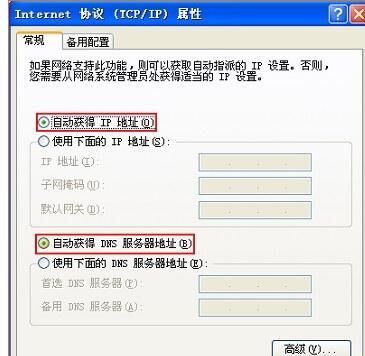 设置要自动获取的计算机的IP地址。
设置要自动获取的计算机的IP地址。
二。正确连接华为路由器
1。电话线上网:请准备两根短网线,一根用于连接ADSL Modem (cat)与华为路由器的WAN接口;另一根网线用于华为路由器1、2、3、4的任意接口与电脑的连接。
 宽带是华为路由器连接电话线时的正确连接方式。
宽带是华为路由器连接电话线时的正确连接方式。
2。光学钎焊:请准备两根网线,一根用于连接光猫与华为路由器的WAN接口;另一根网线用于华为路由器1、2、3、4的任意接口与电脑的连接。
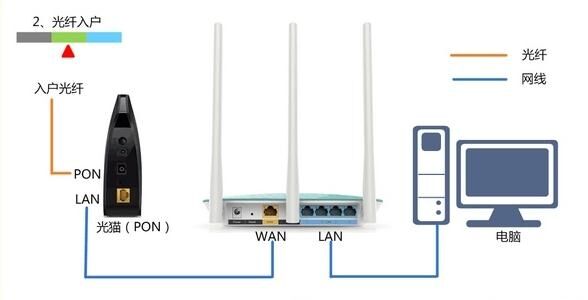 宽带是华为路由器连接光纤时的正确连接方式。
宽带是华为路由器连接光纤时的正确连接方式。
3。家庭接入的网线:请准备一根网线,先将宽带运营商提供的家庭网线插入华为路由器的WAN接口;然后将自己准备的网线一端连接到电脑上,另一端连接到华为路由器1、2、3、4和电脑的任意接口上。
 宽带是华为路由器连接家庭网线时的正确连接方式。
宽带是华为路由器连接家庭网线时的正确连接方式。
提示:
(1)华为无线路由器按上述方式连接后,电脑暂时无法上网。路由器完成互联网设置后,电脑可以自动上网,不再需要使用& other宽带连接。拨号上网。
(2)设置路由器时,不需要带网络的电脑,只需用网线将电脑与路由器的LAN口连接,即可设置;很多新手用户认为一定要有网络才能设置路由器,这是错误的。
(3)。请严格遵循以上连接方式。很多用户喜欢自作聪明,改变连接方式,导致无法打开192.168.3.1页面,或者设置后路由器无法上网。
四。更换浏览器
在浏览器中输入192.168.3.1。当华为路由器的登录页面无法打开时,可以清除浏览器缓存,再试一次。或者更换浏览器进行设置。
 更换浏览器。
更换浏览器。
更换网线
检查电脑和华为路由器之间的网线是否有问题。如果无法判断网线是否有问题,可以直接更换可以正常使用的网线。
 检查并更换网线。
检查并更换网线。
六。断电后重启
如果路由器长时间运行,会出现崩溃等问题,导致无法打开192.168.3.1的登录页面。这时候可以拔掉华为路由器,以后再打开,然后再试试看能不能打开。
亲,以上就是关于(华为路由器登陆网址192.168.3.1打不开怎么办?),由“路由器之家”整理!
本文来自投稿,不代表路由百科立场,如若转载,请注明出处:https://www.qh4321.com/194778.html

